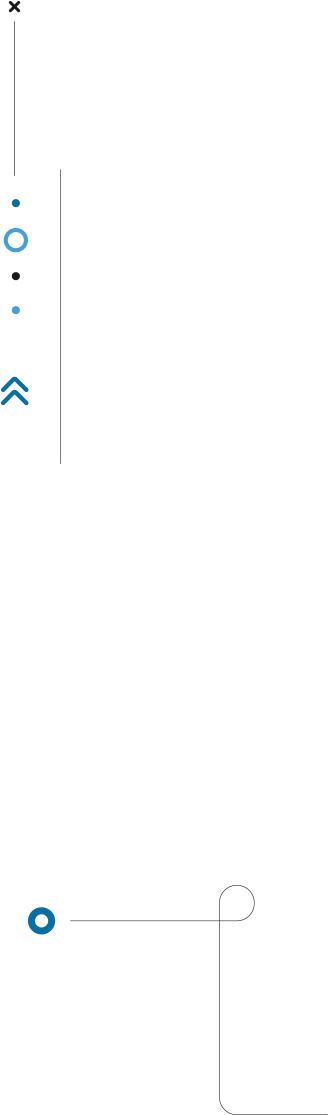
Bereitstellung der Überwachung auf der CO3-Plattform für BONABANCO
1. Melden Sie sich auf der CO3-Plattform unter folgendem Link an: https://track.co3.eu/#/vehicles
Geben Sie Ihren Benutzernamen und Ihr Passwort ein oder melden Sie sich mit Google an.
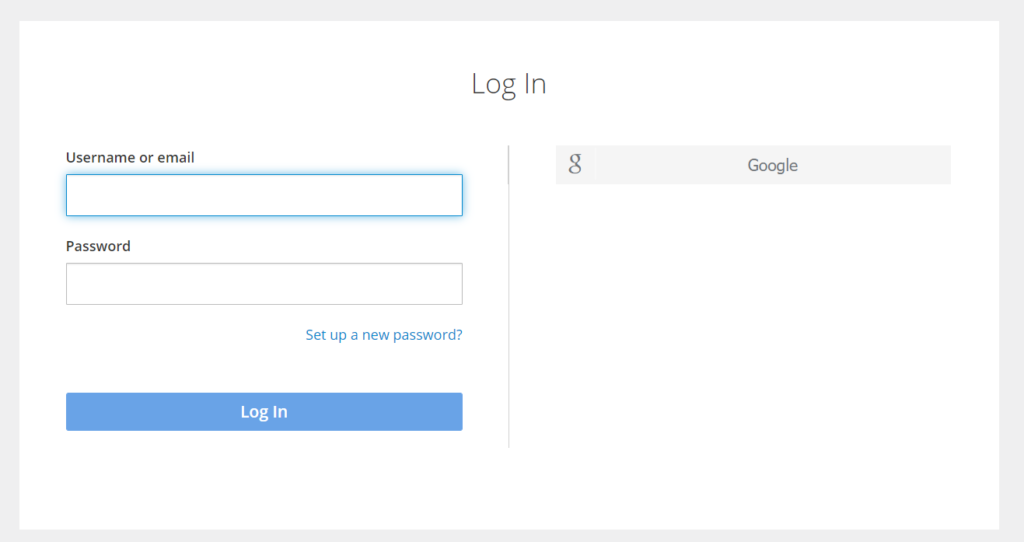
2. Erstellen Sie einen “Überwachungsauftrag”, der an Bonabanco übermittelt und gemeldet wird:
Gehen Sie zu Monitoring -> Outgoing, , und drücken Sie dann die blaue Schaltfläche +Create Monitoring
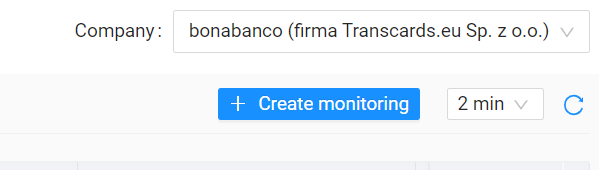
3. Geben Sie die Einzelheiten des zu übermittelnden und an Bonabanco zu meldenden Auftrags an:
Füllen Sie die Formularfelder aus:
- Order number – – die Nummer des Transportauftrags, der zwischen Ihrem Unternehmen und dem Kunden in Kraft ist,
- Additional info – Bitte geben Sie das Wort “bonabanco” ein,
- Carrier’s company – wählen Sie Ihr Unternehmen aus der Liste,
- Vehicle – geben Sie an, mit welchem Fahrzeug Sie den Beförderungsvertrag abschließen werden,
- Choose monitoring type -> Time Monitoring, und wählen Sie dann das Überwachungszeitintervall für die angegebene Aufgabe aus dem Kalender aus
- Start date- Startdatum,
- End date- Abschlussdatum.
Wir empfehlen die Angabe des Intervalls min. 2h vor der geplanten Verladung und 2h nach der geplanten Entladung
Bestätigen Sie mit der Schaltfläche: Create
(unten auf dem Bildschirm)
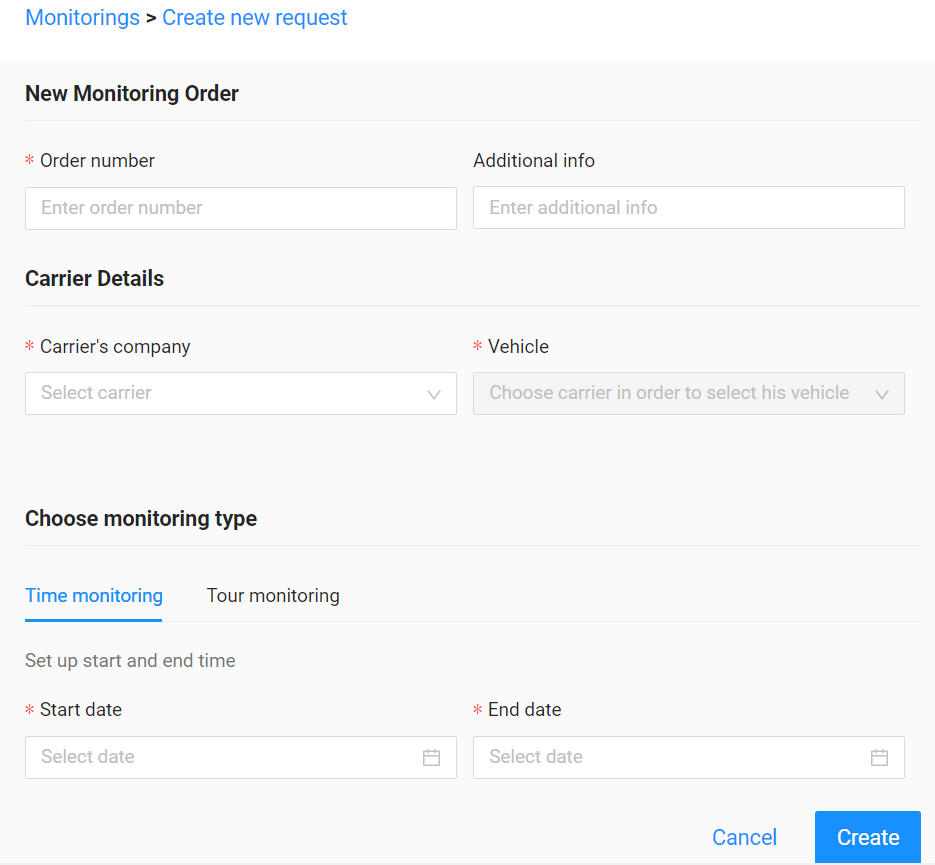
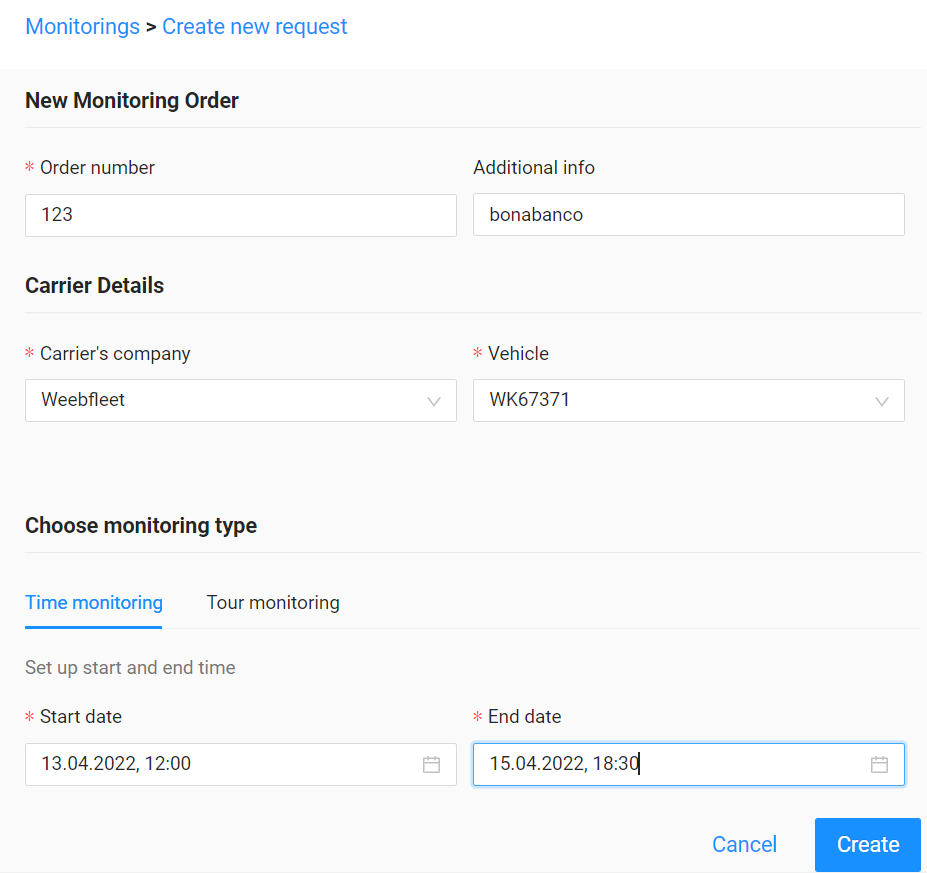
4. Bestätigen Sie, dass Sie einen Überwachungsauftrag erstellt haben, der an Bonabanco übermittelt und gemeldet werden soll:
Bestätigen Sie die Einhaltung der Überwachung durch Drücken der Taste Confirm.
Am oberen Rand des Bildschirms wird eine Bestätigung für eine korrekt durchgeführte Überwachung angezeigt:
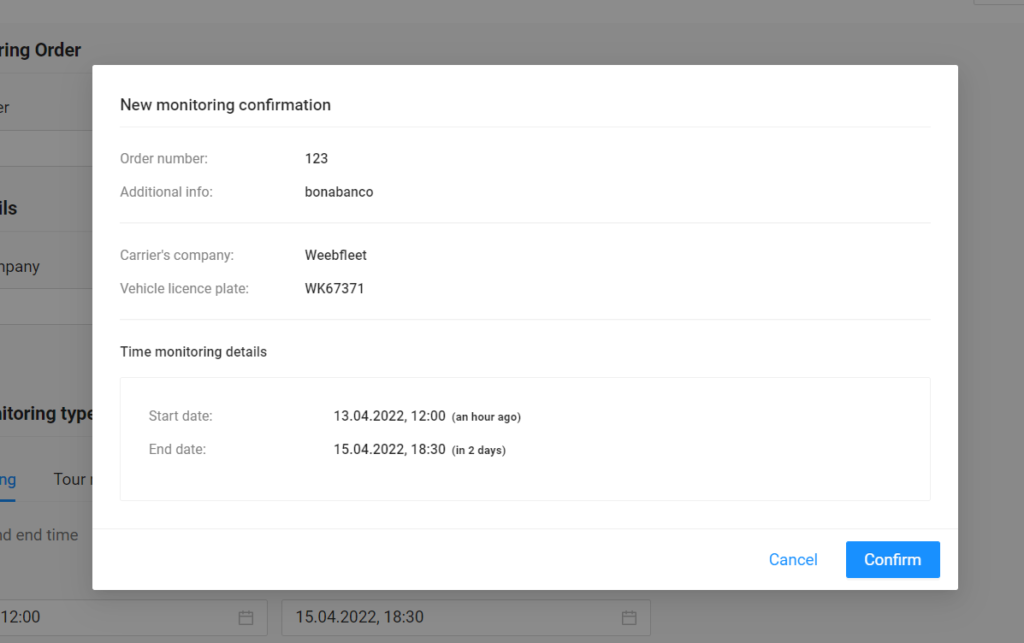
5. Überwachung des zu übermittelnden und an Bonabanco zu meldenden Auftrags:

Machen Sie in der Überwachungstabelle die jeweilige Auftragsüberwachung für Bonabanco verfügbar, indem Sie auf das mittlere Symbol in der Spalte Actions klicken.
Geben Sie die E-Mail-Adresse für die gemeinsame Auftragsüberwachung mit bonabanco ein: raport@bonabanco.com.
Bestätigen Sie dann mit der Schaltfläche Share.
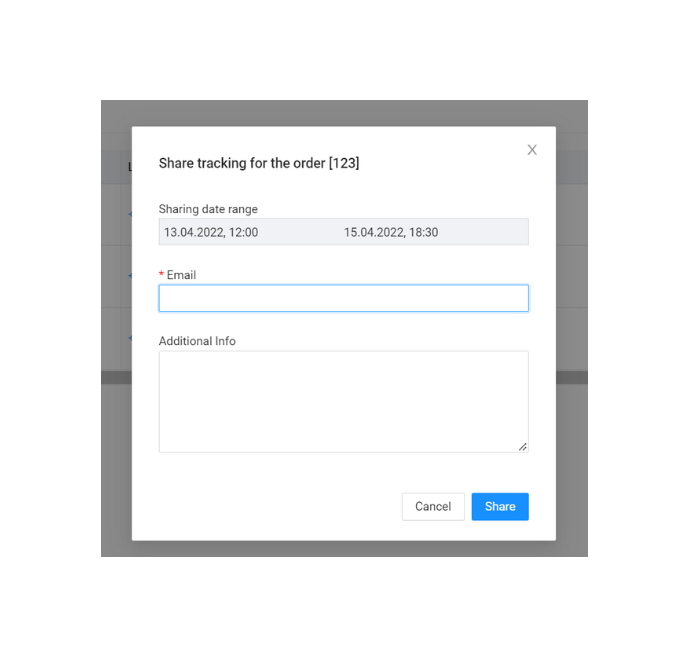
Die Überwachung der Bestellung ist jetzt möglich!
6. einen Streckenbericht zu erstellen, wenn der Transportauftrag abgeschlossen ist, d.h. wenn das Fahrzeug entladen ist.
Kehren Sie zur Liste der Überwachungen/Aufträge zurück und wählen Sie den Auftrag aus, für den Sie einen Bericht erstellen möchten.
Klicken Sie dann auf die Schaltfläche: Generate Report
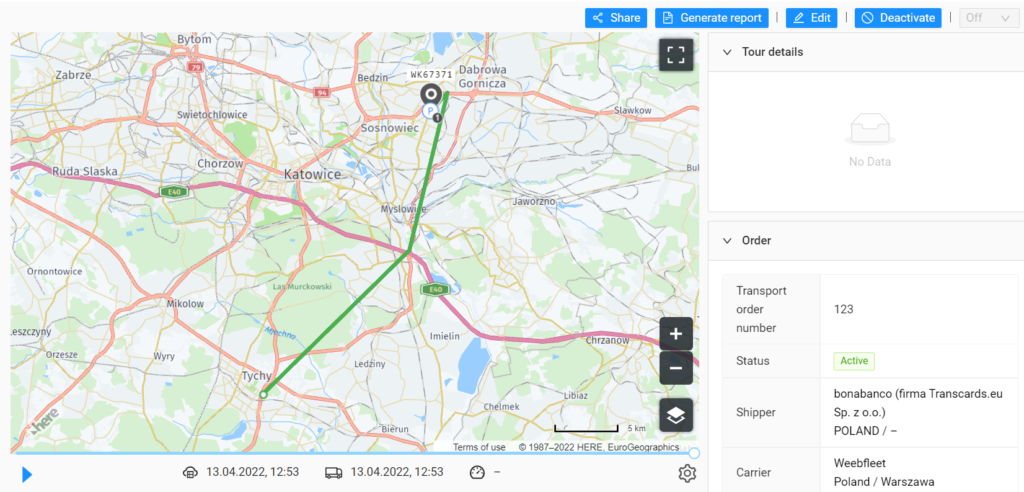
Download als PDF über die Schaltfläche: Download.
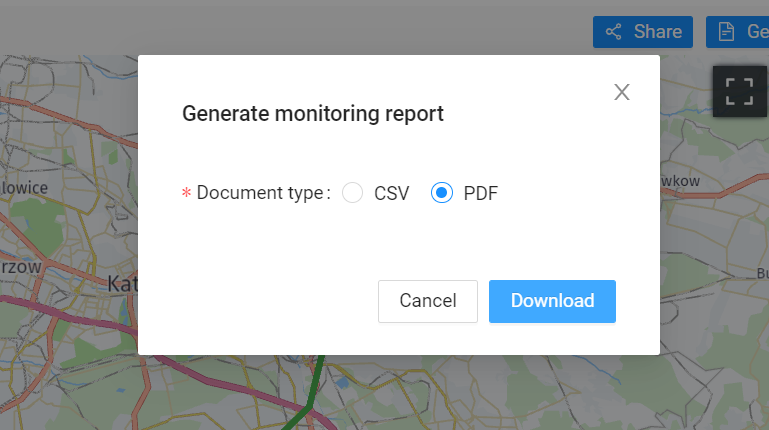
Senden Sie den heruntergeladenen Bericht zusammen mit den anderen Dokumenten an bonabanco.



